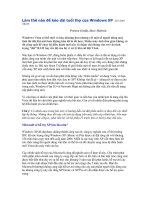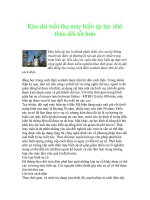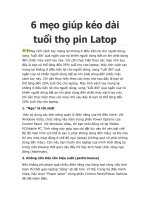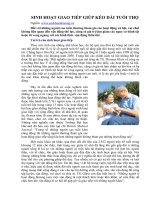Kéo dài tuổi thọ của Window XP
Bạn đang xem bản rút gọn của tài liệu. Xem và tải ngay bản đầy đủ của tài liệu tại đây (1 MB, 20 trang )
Làm thế nào để kéo dài tuổi thọ của Windows XP - 26/7/2007
10h:58
Preston Gralla, Dave Methvin
Windows Vista có thể mới và hào nhoáng hơn nhưng với một số người dùng máy tính
thì đôi khi mới hơn không hẳn đã là tốt hơn. Nhiều máy tính đơn giản không có đủ
công suất để chạy hệ điều hành mới này và thậm chí chúng còn rơi vào tình trạng
“đói” RAM hay tốc độ của bộ vi xử lý khi cài đặt Vista.
Nếu bạn có Windows XP, đừng buồn phiền vì điều đó vì bạn vẫn có thể sử dụng nó trên
phần cứng của mình cho một vài năm tiếp theo. Nếu bạn có kế hoạch vẫn sử dụng XP một
thời gian nữa thì phải tốn một chút thời gian để duy trì nó. Hãy coi chúng như những chiếc
máy ảo. Bài này Quản Trị Mạng sẽ giới thiệu một số mẹo, bí quyết để bạn có thể vẫn chạy
XP một cách thoải mái với hiệu suất cao nhất và trong một thời gian dài.
Nhưng cái gì sẽ xảy ra nếu bạn phải chịu đựng việc “thèm muốn” sử dụng Vista, và bạn
phải quan tâm nhiều hơn đến việc duy trì XP? Không vấn đề gì – chúng tôi sẽ đưa ra cho
các bạn cách có được nhiều tiện ích có trong Vista (như bảo mật nâng cao, các cửa sổ trong
suốt, Windows Flip 3D và Network Map) mà không cần đến việc tốn tiền để nâng cấp
phần cứng mới.
Vì, nếu bạn có nhiều việc phải làm với thời gian và tiền bạc của mình hơn là nâng cấp lên
Vista thì hãy bỏ chút thời gian nghiên cứu bài này. Còn có rất nhiều điều phong phú trong
hệ điều hành cũ của chính bạn.
Chú ý: Có nhiều mẹo trong bài này có hướng dẫn cài đặt phần mềm và thay đổi các thiết
lập hệ thống. Những thay đổi này chỉ nên áp dụng trên máy tính của chính bạn. Nếu máy
tính là máy của công ty, phải liên hệ với bộ phần IT trước khi có bất kỳ thay đổi nào.
Microsoft sẽ hỗ trợ XP bao lâu nữa?
Windows XP đã đạt được những thành công rực rỡ; công ty nghiên cứu về thị trường IDC
đã ước lượng rằng Windows XP (Home và Pro) được cài đặt rộng rãi với khoảng 538 triệu
bản copy tính đền cuối năm 2006. Miễn là các máy tính XP vẫn thực hiện tốt các chức
năng thì người dùng vẫn khó có thể bỏ nó để chuyển sang mua hệ điều hành mới Vista cho
máy tính của họ.
Các chính sách hỗ trợ của Microsoft cũng đã nghiên cứu về thực tế này. Chu trình phát
triển phần mềm chuẩn của công ty cung cấp các bản vá lỗi, bản vá bảo mật (các công việc
được biết đến như duy trì sự hỗ trợ) cho khoảng 5 năm sau khi phát hành, hỗ trợ chỉ các
bản vá bảo mật (được biết đến như sự hỗ trợ mở rộng) cho 5 năm sau đó. Mặc dù
Microsoft thường không cung cấp hỗ trợ mở rộng cho các sản phẩm người tiêu dùng của
họ nhưng công ty này nói rằng XP Home và XP Pro sẽ vẫn nhận được các hỗ trợ quan
trọng
Theo kế hoạch hỗ trợ của Microsoft gần đây cho thấy rằng hỗ trợ mở rộng cho Windows
XP chấm dứt vào tháng 4 năm 2014, nhưng chỉ áp dụng cho Windows XP SP2.
Vậy ngày muộn nhất hỗ trợ cho XP SP2 sẽ là năm 2014, tuy nhiên lịch sử đã cho thấy rằng
Microsoft thường kéo dài ngày hỗ trợ này. Ví dụ, sự hỗ trợ cho Windows 98 được đưa ra là
năm 2004 nhưng Microsoft đã mở rộng nó đến tháng 7 năm 2006. Microsoft cũng đang
xem xét khả năng đưa ra bản SP3 của XP vào nửa đầu năm 2008.
Đưa những cải thiện về bảo mật trong Vista vào XP
Với Windows Vista, Microsoft đã tập trung rất nhiều về vấn đề bảo mật, đưa vào nhiều
phép đo bảo mật quan trọng trong hệ điều hành mới này. Tuy nhiên điều đó không có
nghĩa rằng bạn nên nghi ngờ và chấp nhận sự bảo mật mức kém hơn của Xp, một số công
cụ miễn phí hoặc có giá thành thấp cho XP vẫn cung cấp sự tin cậy cao tương đương với
nhưng gì mà Vista đưa ra.
Antispyware
Windows Vista được bảo vệ tránh spyware bằng phần mềm Windows Defender của
Microsoft – và một phần mềm giống như vậy miễn phí download cho XP cũng được cung
cấp tại đây. Windows Defender hoàn toàn giống nhau trên XP và Vista, vì vậy bạn không
cần phải suy nghĩ nhiều về việc phải chuyển sang Vista.
Windows Defender trên XP và Vista
Sẽ là một ý tưởng tốt nếu có nhiều hơn một phần mềm chống spyware trên máy tính của
bạn, dù cho bạn sử dụng Vista hay XP. Bạn hãy nhân đôi mức độ an toàn bằng cách thêm
các phần mềm Ad-Aware của Lavasoft AB hoặc Spybot Search & Destroy vào hệ
thống của bạn.
Mã hóa dựa trên phần cứng
Vista có tính năng mã hóa dựa trên phần cứng cho các laptop, thành phần này gọi là mã
hóa BitLocker. Nó sử dụng một khóa dựa trên phần cứng và bảo vệ mật khẩu để nếu laptop
của bạn bị đánh cắp thì không ai có thể xem được bất kỳ dữ liệu nào trong đó. Bạn có thể
đưa các chức năng tương tự này cho XP qua PC Key ($70) của Kensington Computer
Products Group. Bạn sử dụng một khóa USB đặt biệt và mật khẩu để bảo vệ ổ cứng; nếu ai
đó có được laptop của bạn thì họ cũng sẽ không thể đọc được bất kỳ thứ gì.
Firewall
Còn đối với tường lửa thì tường lửa xây dựng cho Windows XP có một giới hạn lớn khi so
sánh với Vista – không có bảo vệ luồng ra. Có một cuộc tranh luận lớn về tường lửa được
xây dựng trong Windows Vista trong vấn đề bảo vệ luồng ra như thế nào nhưng nếu bạn
muốn có một tường lửa đích thực thì vẫn có thể cấu hình bảo vệ luồng ra cho XP qua phần
mềm Comodo Firewall Pro.
Bảo vệ luồng vào và ra với Comodo
Comodo Group có được vị trí đứng đầu về các tường lửa trong việc bảo mật qua kiểm tra
của Matousec và cho ra một sự cân bằng tốt giữa bảo mật và thuận thiện.
Parental controls
Windows Vista có các điều khiển cha cho phép bạn lọc các website và mặt khác giới hạn
trẻ nhỏ khi sử dụng máy tính ở mức độ nào đó. Bạn có thể đưa công nghệ tương tự này vào
XP, tuy nhiên sẽ phải trả phí cho nó. Có một số chương trình và dịch vụ về vấn đề này,
nhưng có hai sản phầm tốt mà bạn có thể dùng đó là Safe Eyes của SafeBrowse.com giá
$50 cho sử dụng trên 3 máy tính, phần mềm Child Safe của Webroot Software Inc với giá
40$ cũng sử dụng cho 3 máy tính.
Các tính năng bảo mật Vista mà bạn không thể đưa vào XP
Lưu ý rằng có một số tính năng bảo mật của Vista mà bạn không thể đưa chúng vào
Windows XP như Protected Mode của Internet Explorer, thành phần bảo vệ hệ thống của
bạn tránh khỏi malware xâm nhập thông qua trình duyệt. (Công nghệ GreenBorder đã sử
dụng để cung cấp một môđun đính kèm chế độ bảo vệ cho cả Internet Explorer và
Firefox, nhưng phần mềm này không có sẵn cho download. Công ty này đã bị Google mua
vì vậy nó có thể một ngày gần đây nó sẽ xuất hiện lại trong một sản phẩm của Google).
Một tính năng khác mà bạn không thể tạo một bản sao trong XP đó là User Account
Control, một giới hạn bảo mật không được ưu ái lắm dùng để tìm sự cho phép của người
dùng trước khi thực hiện nhiều hành động như chạy một chương trình hoặc mở một hộp
thoại. Nhiều người dùng Vista đã tắt tính năng này đi bởi sự khó chịu của nó.
Đưa các tiện ích khác của Vista vào XP
Bên cạnh vấn đề bảo mật, một trong các hấp dẫn chính của Vista là giao diện Aero mới của
nó với tính năng cửa sổ trong suốt, hoạt ảnh eye-popping và các cách mới để điều hướng.
Bạn không phải nâng cấp lên Vista để có các tính năng trên. Với việc sử dụng phần mềm
miễn phí hoặc các phần mềm giá thành thấp, bạn có thể chuyển đổi máy tính XP của mình
thành một máy tính gần giống như Vista.
Tuy nhiên bạn cần nhớ rằng, thêm vào các tính năng này có thể gây ra chậm máy tính, hiện
tượng chậm này phụ thuộc vào cấu hình hệ thống của bạn.
Sidebar và các Gadget
Một trong những tính năng thuận tiện nhất của Vista là Sidebar và các Gadget, giúp hiển
thị và sử dụng các thông tin trực tiếp từ Internet hoặc từ máy tính của bạn. Tuy nhiên có
một số cách để đưa những tính năng này vào Windows XP mà bạn được miễn phí hoàn
toàn.
Desktop Sidebar tạo cho XP một sidebar giống như của Vista, với một số lượng lớn các
Wadget, gồm có đồng hồ, thời tiết, kiểm tra hiệu suất máy, kiểm tra mail, nghe nhạc,…
Desktop Sidebar
Google Desktop
Gadgets
Yahoo Widgets
Hai sản phẩm tốt khác đến từ các công ty tìm kiếm nổi tiếng là Google Desktop
Gadgets và Yahoo Widgets. Để sử dụng Yahoo Widget, bạn phải tải phần mềm về. Bạn
sẽ thấy được nó gồm có rất nhiều Wadget khác nhau. Tuy nhiên không nên mắc kẹt với các
thứ đó vì có hơn 4.000 widget có sẵn để bạn có thể chọn. Trong thực tế bạn sẽ có một lựa
chọn lý tưởng hơn đối với các Yahoo Widget so với khi đang sử dụng widget của Vista
Sidebar. Yahoo Widgets chạy trong ứng dụng giống như Sidebar nhưng cũng có thể được
thay thế bất kỳ nơi nào trên màn hình Windows của bạn.
Các Desktop Gadget của Google yêu cầu bạn tải và sử dụng Google Desktop, nó có thể
khó hiểu cho một số người bởi vì Google Desktop là một phần mềm lớn, nó phần lớn sử
dụng cho việc tìm kiếm trên máy tính của bạn. Nó gồm có một bộ chỉ mục sống chạy liên
tục, điều đó có thể làm chậm máy tính của bạn. Tuy nhiên nếu bạn đã là người dùng
Google Desktop hoặc muốn một công cụ tìm kiếm tốt thì các Wadget là một phần thưởng
lý tưởng. Chúng hoạt động như một sidebar có giao diện và hoạt động giống như sidebar
của Windows Vista. Bạn có thể tìm được rất nhiều Widget gồm có bộ đọc Real Simple
Syndication, bộ kiểm tra cổ phần, tạo danh sách, xem thời tiết,… tuy nhiên không nhiều
như các Wadget của Yahoo.
Thay thế Windows Flip và Windows Flip 3D
Hai tính năng mới hữu dụng hơn trong Windows Vista là Windows Flip và Windows Flip
3D. Với chúng, khi bạn chuyển giữa các cửa sổ hoặc các ứng dụng bằng phím Alt-Tab
(cho Windows Flip) hoặc phím cửa sổ Windows -Tab (cho Windows Flip 3D) thì bạn có
thể thấy được một cửa sổ xem trước, điều đó làm cho bạn dễ dàng hơn để quyết định cửa
sổ nào muốn chuyển đến. Như tên ngụ ý của nó, Windows Flip 3D hiển thị cho bạn các
cửa sổ mở theo hình ảnh 3 chiều.
Bạn có thể đưa các tính năng tương tự này vào XP bằng cách sử dụng hai môđun phần
mềm miễn phí của Microsoft, đó chính là Alt-Tab Replacement Power Toy, sự lựa
chọn tốt nhất của bạn cho sự thay thế Windows Flip (không gian hai chiều).
Chuyển cửa sổ với Alt-Tab Replacement Power Toy
Nếu muốn có không gian ba chiều thì bạn cần phải trả phí cho nó. Top Desk là một phần
mềm của công ty Otaku Software có thể cho phép bạn thực hiện điều này trong không gian
3 chiều. Tuy nhiên bạn có thể dùng thử miễn phí 14 ngày. Nếu muốn sử dụng nó sau đó thì
bạn có thể mua với giá thành khoảng 18$.
Cửa sổ trong suốt và các kiểu giao diện khác
Với nhiều người, tính năng thuận tiện nhất của giao diện Aero là các cửa sổ trong suốt của
nó. Bạn có thể đưa điều tương tự này vào XP, với TweakWindow của AbsoluteWay.
Trong thực tế TweakWindow còn có thể cho bạn các tính năng nhiều hơn trong Windows
Vista. Bạn có thể chọn toàn bộ các cửa sổ - không chỉ các đường biên – trong suốt, mà bạn
còn có sự chia điều khiển trên các mức trong suốt.
Còn có rất nhiều tính năng khác, như khả năng ẩn cửa sổ, điều khiển trong suốt trên một
cửa sổ và thậm chí còn có tính năng “bóng ma” của cửa sổ.
Tính năng cửa sổ “bóng ma” của TweakWindow
Nếu bạn muốn thay thế toàn bộ desktop và giao diện thì bạn có thể tải và sử dụng
WindowBlinds của Stardock Corp. Phần mềm này cho phép bạn tạo tất cả các kiểu thay
đổi giao diện người dùng của XP, gồm có các cửa sổ trong suốt … Cài đặt chương trình và
bạn có thể áp dụng một skin để tạo cho Windows Xp trông giống như Vista như Arrow
skin, WindowBlinds có giá khoảng 20$.
Bạn có thể có được nhiều thứ miễn phí với Vista Transformation Pack. Nó có thể thay
đổi nút Start, Control Panel, hộp thoại hệ thống… làm cho XP trông giống như Vista.
Chương trình này không hoàn toàn giống với WindowBlinds, bạn có thể có được một số
thứ với WindowBlinds nhưng lại không có được trong Vista Transformation Pack và
ngược lại. Ví dụ, Vista Tranformation Pack sẽ không cho bạn các cửa sổ trong suốt hoặc
applet Vista, nhưng bạn có thể sử dụng song song hai chương trình để có được các tính
năng của chúng.